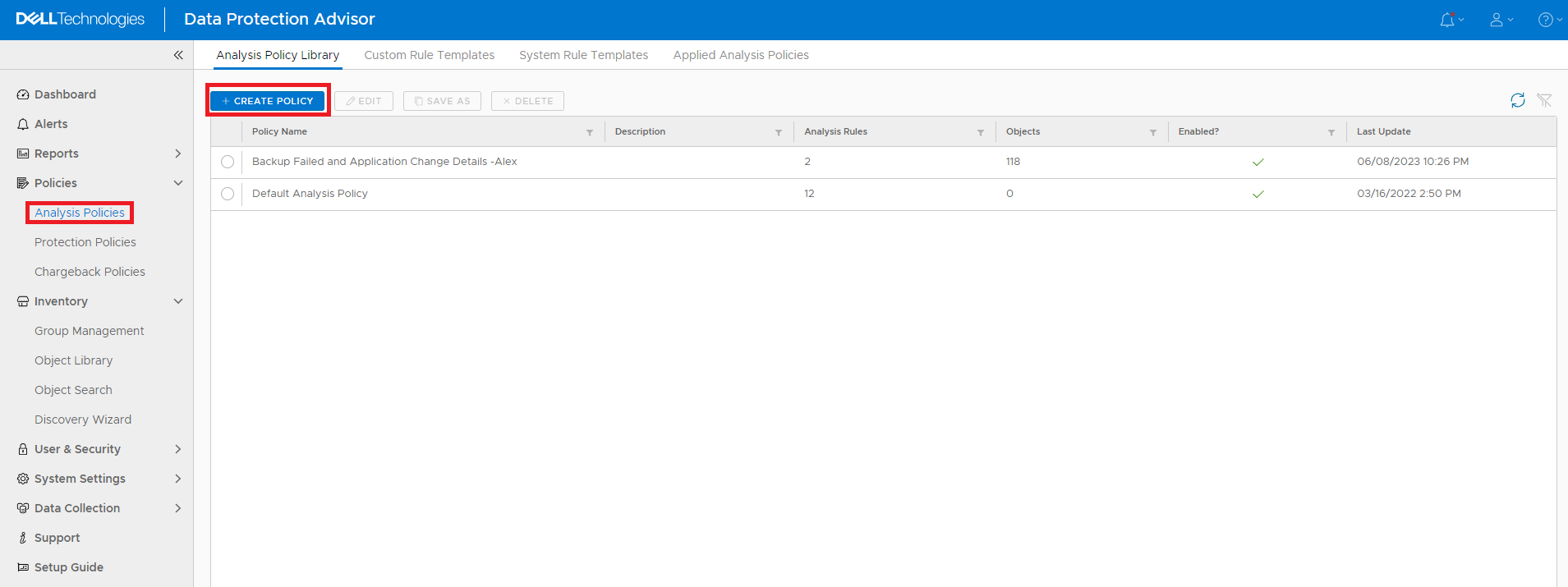Data Protection Advisor: Como definir um alerta para o banco de dados do datastore próximo à capacidade do file system (preenchendo)
Summary: Este artigo explica como definir uma política de análise do Data Protection Advisor (DPA) para enviar um alerta para o file system do banco de dados do datastore próximo da capacidade limite. ...
Instructions
Ao longo do tempo, o banco de dados do datastore do DPA pode crescer e, eventualmente, consumir todo o espaço no file system atual. Se e quando isso puder ocorrer dependerá da configuração do DPA para retenção de dados. Por exemplo, isso geralmente pode ocorrer quando a retenção de dados do trabalho de backup (jobmonitor) é deixada no padrão "para sempre". Se o file system do banco de dados do datastore atingir a capacidade e não houver mais espaço disponível, o banco de dados falhará e poderá ou não ser recuperável. No mínimo, é provável que ocorra perda de dados.
Abaixo estão instruções sobre como definir uma política de análise do Data Protection Advisor (DPA) para enviar um alerta para o file system do banco de dados do datastore próximo da capacidade. Esse alerta destina-se a informar os administradores de que o ambiente está se aproximando do limite de capacidade antes que ele resulte em uma falha do banco de dados e possível perda de dados. Em seguida, os administradores podem resolver o problema com antecedência.
Instruções:
-
Faça log-in na interface do usuário do Data Protection Advisor. Expanda a categoria Políticas no menu do lado esquerdo e selecione Políticas de análise. No painel direito, clique no botão + CREATE POLICY.
-
Digite o campo Nome. É assim que a política é nomeada na lista de políticas. Em seguida, na seção Regras de análise, clique no botão ADICIONAR/REMOVER REGRAS.
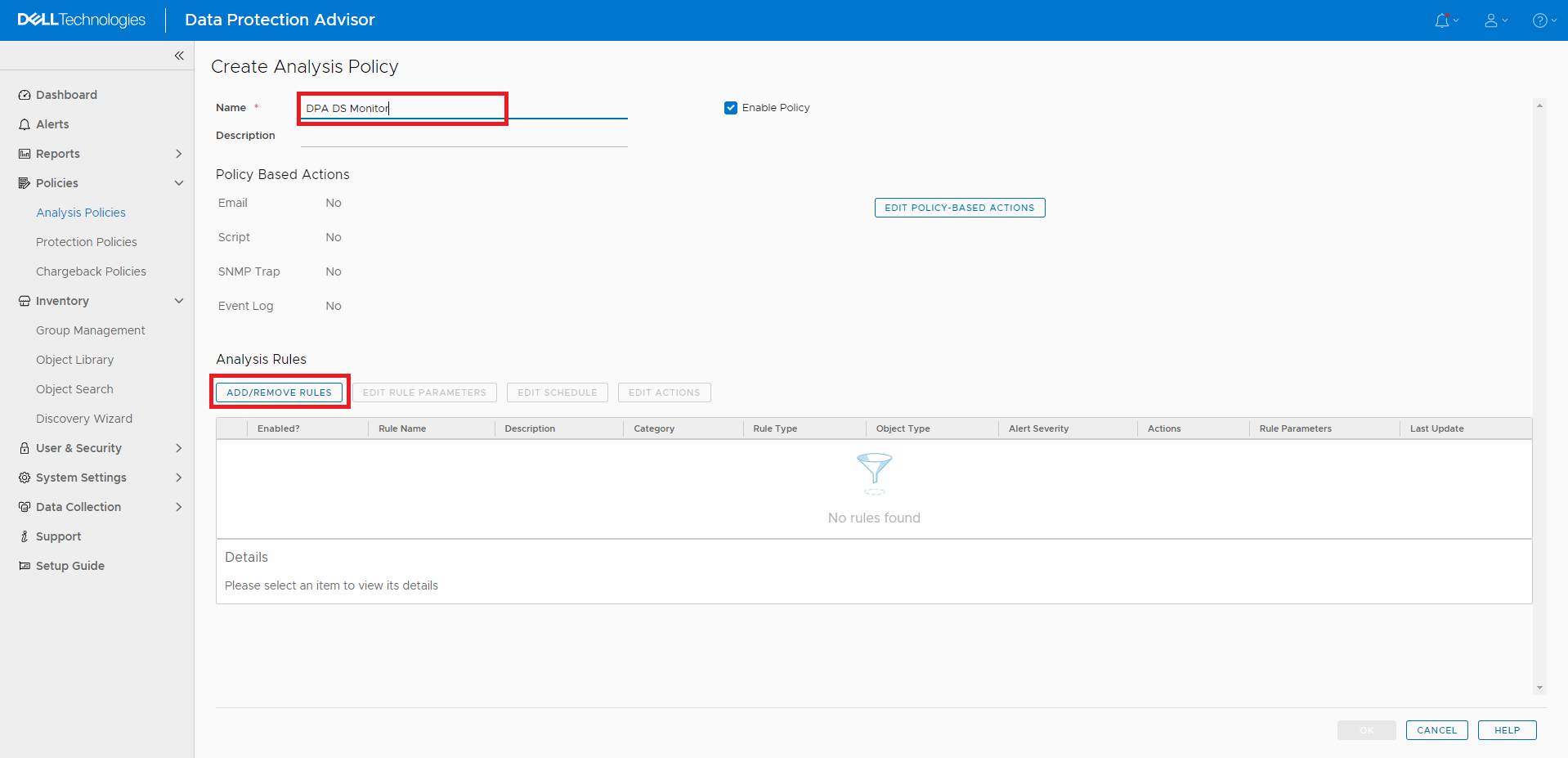
- Na caixa de exibição exibida, selecione o ícone Filter.

Figura 3: Ícone de filtro em Adicionar/Remover regras
- Na caixa de filtro, digite File System.

Figura 4: File system em Adicionar/Remover regras
- Marque a caixa ao lado de Filesystem file Utilization high, clique no botão ADD --> e, em seguida, clique no botão OK .

Figura 5: Marque a caixa de seleção Filesystem file Utilization high box e clique no botão ADD -->
- Na caixa de exibição, há uma opção para editar o valor , se necessário. Por padrão, o valor é definido como 90%. Clique no botão OK.

Figura 6: Especificar parâmetro de regra para definir o valor
- A nova regra é listada na seção Regras de análise da página Criar política de análise. Clique no botão EDIT POLICY-BASED ACTION.

Figura 7: Captura de tela mostrando a nova regra em Regras de análise em Criar política de análise
- Na página Edit Policy-based Actions, selecione Send an email, Run a Script ou Generate an SNMP Trap. Selecione a ação necessária e digite as informações necessárias. Neste exemplo, estamos enviando um e-mail. Quando terminar, clique no botão OK.
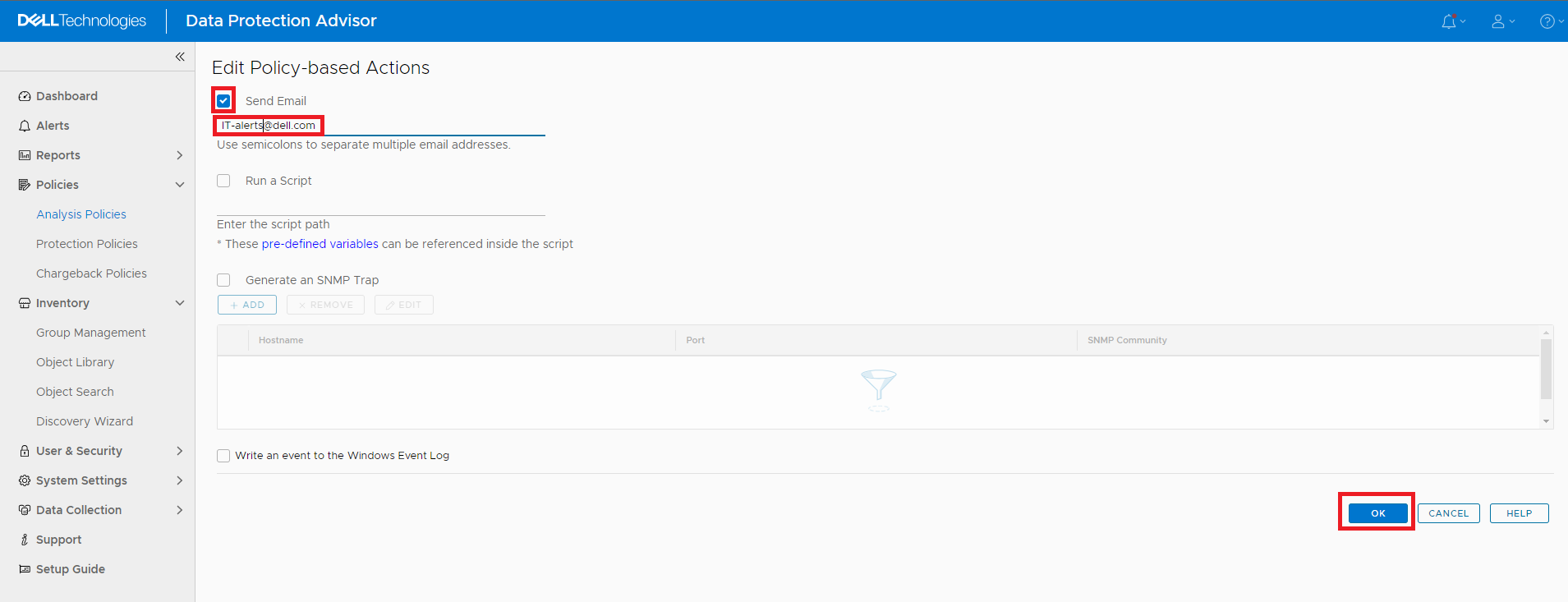
Figura 8: Editar página Ações baseadas em política
- Clique no botão OK na página Create Analysis Policy para concluir a criação dessa política.
- Na página Políticas de análise , selecione a guia Políticas de análise aplicadas.

Figura 9: Guia Políticas de análise aplicadas na página Políticas de análise
- Expanda a Biblioteca de objetos e, em seguida , todos os hosts na lista. Selecione o servidor do datastore do DPA.

Figura 10: Expanda o servidor do datastore >> do DPA para biblioteca de objetos Todos os hosts
-
Clique no botão APPLY DIFFERENT POLICY.
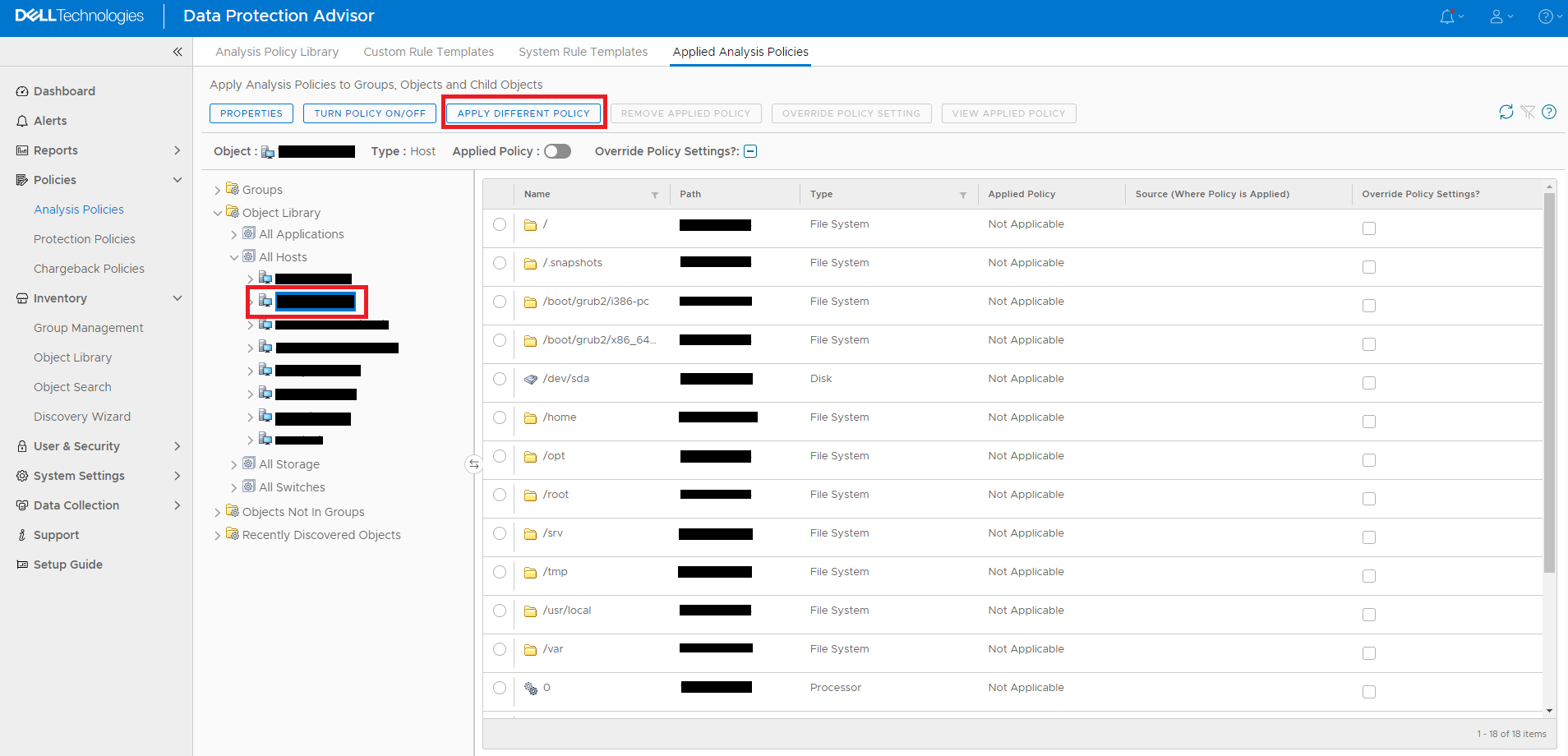
- Na caixa Aplicar política, selecione a política recém-criada e clique no botão OK.

Figura 12: Caixa Aplicar política, selecione a nova política e clique em OK
- Clique no botão Yes (Sim) na caixa de exibição para ativar a política?

Figura 13: Ativar a política? Sim
- O DPA alerta se o file system do datastore atingir ou exceder o limite definido. Neste exemplo, se o file system do datastore atingir ou exceder 85% da capacidade, um e-mail será enviado com as informações de alerta.
Entre em contato com o suporte técnico da Dell para obter mais detalhes ou informações.